Aprovar cadastro externo
É possível que um aluno solicite o seu cadastro na plataforma e o administrador realize a aprovação ou não.
Para o aluno realizar o cadastro, deverá seguir os passos abaixo:
Entre na página de login da plataforma
Clique em Criar Cadastro localizado acima do botão Entrar
Preencha o formulário de cadastro, se atentando aos campos obrigatórios identificados com asteriscos (*)
Clique em Cadastrar para enviar a solicitação de cadastro ao administrador
É possível realizar a configuração no sistema para que o cadastro do aluno seja efetuado automaticamente, sem a necessidade de aprovação do administrador. Para configurar, siga os passos abaixo:
Clique em Configurações no menu principal
Marque a caixa do campo Liberação Automática do Cadastro Externo
Clique em Salvar para registrar as alterações
Há 2 formas, pelo sistema, de verificar que há uma aprovação de cadastro pendente.
1ª forma
Clique no ícone de usuários localizado na barra superior da plataforma (segundo ícone, conforme imagem abaixo)
Clique em Solicitações de Cadastro Externo (última opção, conforme imagem abaixo) para ir à página de aprovação
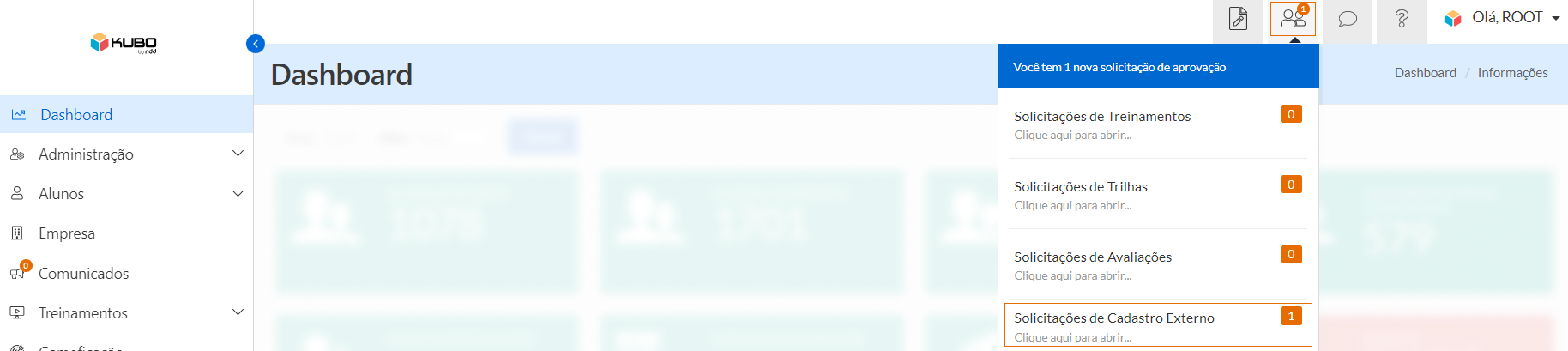
2ª forma
Clique em Alunos no menu principal
Clique no submenu Cadastro externo pendente para ir à página de aprovação
Após seguir qualquer um do passo a passo das 2 formas apresentadas acima, o sistema redirecionará à página de aprovação.
Nessa tela, aparecerá o nome do aluno que realizou a solicitação, o e-mail, o telefone (se informado), a empresa e o perfil.
Para aprovar ou não o cadastro, siga os passos abaixo:
Procure o aluno que deseja aprovar ou não o cadastro
Clique na opção Selecione
Selecione a opção desejada, sendo:
Alterar: para alterar as informações preenchidas pelo aluno.
Aprovar Cadastro: para aprovar o cadastro do aluno.
Desativar Cadastro: o aluno não conseguirá acessar a plataforma, mas as suas informações permanecerão no sistema.
Excluir: para excluir a solicitação de cadastro do aluno.
{{component-feedback-article}}
